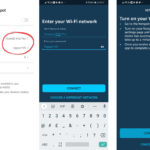La tecnología inteligente y la biometría han cambiado el juego para acceder y controlar los espacios y las cosas. Ahora puedes usar tu identidad y comandos verbales para controlar cosas en un nivel superior al del mando a distancia. ¿A quién no le gustaría mandar a Alexa desde un sillón?
Bueno, puedes pedirle a Alexa que transmita tu música y tus medios con simples comandos de voz al dispositivo correcto. Ahora puedes reproducir Apple Music en Amazon Fire TV en algunas regiones, así como en tu teléfono móvil o iPad. Alexa es la Asistente Virtual de Amazon que está integrada en los dispositivos inteligentes. Puedes reproducir Apple Music con Alexa, y este tutorial te mostrará cómo hacerlo.
1. Consigue tu equipo
1. Suscripción al Apple Music: si no eres suscriptor del Apple Music, sigue estos pasos para obtener una cuenta:
2. Actualiza tu iPhone, iPad o cualquier dispositivo que pienses usar con Apple Music
3. Haga una copia de seguridad de su iOS antes de unirse
4. Únete a Apple Music. Abre la aplicación Apple Music. Busca la opción para unirte a Apple Music y selecciona Para ti. Haz clic en la oferta de prueba y elige el tipo de suscripción que te gustaría. Introduce tu ID de Apple y tu contraseña . Confirma tus datos y añade una forma de pago. Si no es la primera vez que te registras, elige Renovar :
5. Acepta los Términos y Condiciones. Selecciona tus géneros y artistas preferidos. Sigue a tus amigos!
Los miembros de Amazon Prime pueden acceder a más de 2 millones de canciones a través de Prime Music sin costo alguno. Los miembros de Amazon Music Unlimited pueden acceder a alrededor de 10 millones de canciones para transmitirlas de forma inalámbrica.
6. Puedes usar el altavoz de eco de Amazon Alexa, Amazon Fire TV o los altavoces de Sonos que están habilitados para Alexis. Estos artículos pueden ser ordenados en el sitio web de Amazon.
7. Actualizar la configuración del dispositivo iOS para Alexa con el último iOS
2. Configura tu música de Apple con Alexa
Configurar a Alexa para que toque tu música es realmente un proceso sencillo y directo. Una vez que tengas todo tu equipo y tu dispositivo esté actualizado, procede a configurar tu Apple Music con Alexa siguiendo estos pasos:
1. Asegúrate de que estás conectado a Amazon, y que Eco está conectada.
2. Entonces abre la aplicación Amazon Alexa
3. Toca el botón de Menú en la esquina superior izquierda
4. Seleccione Ajustes
5. En Preferencias de Alexa , seleccione Música
6. Selecciona Vincular el nuevo servicio. Luego selecciona el icono Apple Music .
7. Tap Habilitar para usar para la habilidad de Apple Music
8. Inicia sesión con tu ID de Apple o con la autenticación de dos pasos
9. Seleccione Permitir acceso
También puedes activar la habilidad de Apple Music en línea en la tienda de habilidades de Alexa.
3. Configurar Apple Music como el servicio de música por defecto
A medida que las formas de acceder y utilizar sus cuentas de Apple Music y Amazon se vuelven más sofisticadas, algunos se preguntan si el otrora indispensable iTunes está en camino. Apple puede estar haciendo la transición de sus usuarios hacia Apple Music y alejarse de iTunes en un futuro próximo. Haz que Apple Music sea el servicio de música por defecto de tu dispositivo para que no te quedes atrás, e hijo que no tendrás que seguir diciendo Apple Music cada vez que le des una orden a Alexa. Para hacer que Apple Music sea el servicio predeterminado, sigue estos pasos:
1. Lanza la aplicación Amazon Alexa
2. 3. Pulse el botón Menú arriba en la esquina izquierda
3. Vaya a Settings > Music & Media >Choose Default Music Services . 4. En la biblioteca de música Default, selecciona Apple Music entre otros servicios de streaming como Spotify o Pandora:
4. Apple Music es ahora tu servicio de música por defecto
Ahora, cuando reproduzca su música, Apple Music se reproducirá como servicio predeterminado. (Aún puedes seleccionar las canciones para reproducir desde Amazon o Prime music.)
4. Pídele a Alexa que toque tu música
La transmisión de música es una de las características clave de Alexa. Ahora que ya estás listo, puedes hacer que Alexa toque tu música favorita. Elige entre álbumes, artistas, canciones o géneros y haz que tu música se reproduzca siguiendo estos pasos:
1. Asegúrese de que su equipo está encendido y programado correctamente
2. Diga Alexa, toque la radio roja en Apple Music, o algo que afecte
3. Crea Grupos de música multi-habitación en la aplicación Alexa para que puedas escuchar con Alexa en toda tu casa u oficina.
Alexa debe tocar todas las canciones que pida una vez que pueda transmitir. Si te limitas a reproducir 2 o 3 canciones con Alexa, o si Alexa te dice: «Lo siento, tengo problemas para reproducir la música», puedes eliminar la habilidad de Apple Music y volver a añadirla.
5. Pídele a Alexa que cree una nueva lista de reproducción
Amazon creó la capacidad para que Alexa creara listas de reproducción de música. Debe usar los servicios de streaming de Amazon para esta función. Puedes decir Alexa, crear una nueva lista de reproducción . Si usas Apple Music para crear la lista, puedes usar un ordenador o un teléfono.
Hay otras características o comandos que puedes usar con Alexa que no funcionan con Apple Music, sino con Amazon, o tal vez Spotify. Esto incluye la creación de una alarma musical con Alexa. Esto se puede hacer con Amazon Music, SiriusXM, iHeartRadio, Spotify y Pandora, pero no con Apple Music.
6. 6. Transmitir desde tu iPhone vía Bluetooth
Mediante el uso de Bluetooth, también puedes transmitir música de tu iPhone a Echo. Hazlo emparejando tu dispositivo Echo con altavoces Bluetooth. Los perfiles de Bluetooth compatibles son el Perfil de control remoto de audio/vídeo (AVRCP) y el Perfil de distribución de audio avanzado (A2DP).
1. Separa tus altavoces Bluetooth un mínimo de 3 pies. 2. Elija un altavoz Bluetooth que esté certificado para su uso con Echo .
2. Enciende el altavoz Bluetooth y sube el volumen .
3. Activar el modo de emparejamiento de altavoces Bluetooth
4. En Alexa, seleccione Dispositivos
5. Elija su dispositivo
6. A continuación, elija Dispositivos Bluetooth y luego seleccione Emparejar un nuevo dispositivo . Puedes decir Alexa par o Alexa Bluetooth.
7. Debería aparecer una lista de los dispositivos disponibles. Seleccione su altavoz Bluetooth y continúe con las instrucciones.
Cuando termines, o si ya tienes la configuración de Alexa, sigue estos pasos:
1. Asegúrate de que tu iPhone esté cerca
2. Diga Alexa, pareja
3. Alexa cambiará al modo de emparejamiento
4. Eco aparecerá como Eco – XXX
5. Selecciona el nombre para conectar Eco a tu iPhone
6. Ir a Dispositivos; Eco & Alexa
7. Selecciona el dispositivo de eco que quieres emparejar con tu iPhone
8. Vaya a Dispositivos conectados y escriba la entrada a Pareja Alexa Gadget
9. Ve a Bluetooth en tu iPhone y selecciona el nombre que aparece ahora para Eco. Tu Eco está ahora conectado.
Cuando abras la aplicación de música de tu iPhone, podrás reproducir música a través de tu dispositivo Echo. Controla la reproducción con Alexa.
Nota: Alexa no puede recibir notificaciones o llamadas telefónicas de su iPhone. Alexa no puede leer tus mensajes de texto.
Actualice su software del dispositivo Alexa
La actualización del Eco Amazónico ha sido una solución para muchos problemas asociados con el uso de Alexa.
Cuando los dispositivos de Alexa se conectan de forma inalámbrica, las actualizaciones de software se descargan e instalan automáticamente. Si realiza la actualización manualmente, primero averigüe cuál es la última versión del software de Alexa que necesitará en Actualizaciones del software de los dispositivos de Alexa. Para averiguarlo, vaya al menú y seleccione Dispositivos . Selecciona tu dispositivo y luego Acerca de .
También puedes pedirle a Alexa que instale la última versión de tu software diciendo «Comprueba si hay actualizaciones de software».
Descargue la última versión del software de su dispositivo automáticamente siguiendo estos pasos:
1. Asegúrese de que su dispositivo está ENCENDIDO con la conexión a Internet activa
2. Absténgase de hablar mientras Alexa hace la actualización
3. Cuando la actualización esté lista para ser instalada, la luz indicadora de su dispositivo debería parpadear en azul.
4. Déle tiempo a su dispositivo para completar la actualización
5. Reinicie su dispositivo y diga Check for Software Updates para que suerda que todo ha sido actualizado.
Si el software de su dispositivo Alexa tiene problemas al intentar actualizarse, pruebe estas soluciones:
1. Desconecte el adaptador de corriente del dispositivo de eco y vuelva a conectarlo.
2. Presione y mantenga presionado el botón de encendido en Amazon Tap durante unos 5 segundos hasta que vea que el botón se atenúa. Presione el botón de encendido de nuevo para reiniciar.
3. Mantenga pulsado el botón Mic/Cámara Off en Echo Look durante unos 10 segundos. Cuando vea que el anillo de luz se ha apagado, suelte el botón. Reinicie manteniendo pulsado el botón Mic/Camera Off durante unos 3 segundos hasta que el anillo de luz se vuelva azul.
Desenlazar Apple Music y Alexa
Si, por alguna razón, decides desvincular a Apple Music y Alexa, puedes hacerlo siguiendo estos pasos:
1. Lanza la aplicación Amazon Alexa
2. 3. Pulse el botón Menú arriba en la esquina izquierda
3. En Preferencias de Alexa , ir a Ajustes; Música
4. Seleccione Deshabilitar habilidad . Tu Apple Music está ahora desvinculada de Alexa.
Contacta con el Soporte Técnico de Apple
Si no pudiste conectar Alexa a tu Apple Music y usar la aplicación Alexa para órdenes verbales para reproducir la música, puedes encontrar soporte en los foros de Apple, contactar con Soporte de Apple o visitar la Barra de Genio para obtener más ayuda.
Lisa hechiza…